
КАТЕГОРИИ:
Архитектура-(3434)Астрономия-(809)Биология-(7483)Биотехнологии-(1457)Военное дело-(14632)Высокие технологии-(1363)География-(913)Геология-(1438)Государство-(451)Демография-(1065)Дом-(47672)Журналистика и СМИ-(912)Изобретательство-(14524)Иностранные языки-(4268)Информатика-(17799)Искусство-(1338)История-(13644)Компьютеры-(11121)Косметика-(55)Кулинария-(373)Культура-(8427)Лингвистика-(374)Литература-(1642)Маркетинг-(23702)Математика-(16968)Машиностроение-(1700)Медицина-(12668)Менеджмент-(24684)Механика-(15423)Науковедение-(506)Образование-(11852)Охрана труда-(3308)Педагогика-(5571)Полиграфия-(1312)Политика-(7869)Право-(5454)Приборостроение-(1369)Программирование-(2801)Производство-(97182)Промышленность-(8706)Психология-(18388)Религия-(3217)Связь-(10668)Сельское хозяйство-(299)Социология-(6455)Спорт-(42831)Строительство-(4793)Торговля-(5050)Транспорт-(2929)Туризм-(1568)Физика-(3942)Философия-(17015)Финансы-(26596)Химия-(22929)Экология-(12095)Экономика-(9961)Электроника-(8441)Электротехника-(4623)Энергетика-(12629)Юриспруденция-(1492)Ядерная техника-(1748)
Топология лоскута
|
|
|
|
Использование лоскутного моделирования Безье
Разделение лоскутов
При работе с лоскутами свиток Geometry содержит область Subdivision (Разделение). Эта опция позволяет разбивать выделенные фрагменты лоскута на несколько фрагментов. Опция Propagate приводит к разделению всех соседних фрагментов лоскута, а не только выделенного. Она может оказаться полезной, когда требуется создать дополнительные управляющие метки-манипуляторы для последующего манипулирования лоскутом.
Выполните следующие действия:
1. Перезагрузите 3d studio max
2. Откройте файл, содержащий треугольный лоскут, созданный ранее.
3. Преобразуйте треугольный лоскут в редактируемый лоскут, чтобы можно было приступить к его изменению на уровне подобъектов.
4. Щелкните на кнопке подобъектов Patch и щелкните на одном из двух треугольных фрагментов лоскутной сетки.
5. Чтобы разделить фрагмент лоскута, щелкните на кнопке Subdivide (Разделить).
6. Как видно, теперь выделенная область лоскута разделена на четыре новых треугольных фрагмента с новыми управляющими метками- манипуляторами.
7. Выберите команду в основном меню Edit –> Undo Patch Subdivide (Правка –> Отменить разделение лоскута), что позволит выяснить влияние флажка Propagate (Распространить).
8. Установите флажок Propagate, чтобы активизировать эту опцию, а затем снова щелкните на кнопке Subdivide.
9. Пример выполнения обоих видов разделения показан на рис. 1.
Область Topology (Топология) свитка Geometry содержит набор кнопок для выполнения таких функций, как добавление, присоединение, удаление и отсоединение фрагментов лоскута при работе на уровне подобъектов. Рассмотрим опции Add Tri (Добавить треугольный лоскут) и Add Quad (Добавить четырехугольный лоскут). Эти кнопки служат для добавления треугольного или четырехугольного лоскута к выделенному ребру существующего лоскута. Прежде чем их можно будет использовать, лоскутная сетка должна быть преобразована в редактируемый лоскут. После того как объект преобразован, необходимо выделить ребро, к которому нужно добавить новый фрагмент. Поэтому потребуется просто выделить ребро, а затем щелкнуть на кнопке Add Tri или Add Quad, чтобы добавить лоскут требуемого типа. Пример описанного процесса добавления лоскута к существующему лоскуту показан на рис. 2.

Рисунок 2. Добавление четырехугольного фрагмента к существующему лоскуту.
Этот метод можно использовать для добавления фрагмента лоскута к любому ребру существующего лоскута, но при этом следует соблюдать осторожность, чтобы не добавить больше фрагментов, чем в действительности требуется. В противном случае полученный лоскут может оказаться слишком сложным, а его поведение при попытке модификации — непредсказуемым. Следующие две опции раздела Topology свитка Geometry – кнопки Create (Создать) и Detach (Отсоединить). Кнопка Create позволяет использовать метод рисования произвольной формы для создания треугольного или четырехугольного фрагмента, добавляемого к существующему объекту. Пример фрагмента, добавленного к существующему квадратному лоскуту с помощью функции Create, показан на рис. 3.
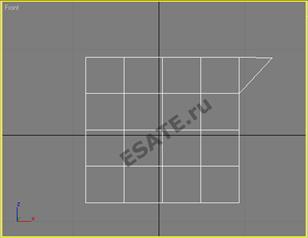
Рисунок 3. Добавление треугольного фрагмента лоскута с использованием опции Create.
Эта функция очень полезна, если новый лоскут должен иметь особую форму. Чтобы ее активизировать, можно щелкнуть на кнопке Create, а затем в режиме выбора подобъектов Patch щелкнуть на вершине и нарисовать треугольный или четырехугольный фрагмент лоскута, связанный с этой вершиной. Чтобы нарисовать треугольный фрагмент, необходимо щелкнуть, чтобы создать начальную точку (которая должна быть первой вершиной), переместить указатель мыши в точку второй вершины, щелкнуть в третий раз, чтобы определить третью точку, и щелкнуть правой кнопкой мыши, чтобы завершить создание треугольного фрагмента. Для создания четырехугольного фрагмента нужно было выполнить эти же действия, за исключением того, что необходимо добавить к лоскуту четыре вершины, а не три.
Следующая функция этого меню – функция Detach (Отсоединить).
Чтобы ее использовать, вначале необходимо выделить фрагмент лоскута в режиме подобъектов Patch, а затем щелкнуть на кнопке Detach (Отсоединить).
В результате выделенный фрагмент или фрагменты будут исключены из состава существующей лоскутной сетки, как показано на рис. 4.
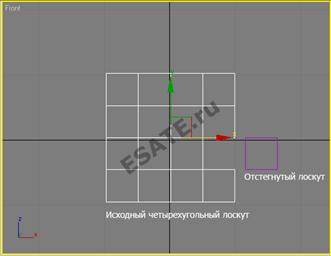
Рисунок 4. Отсоединенный фрагмент четырехугольного лоскута.
Отсоединенные фрагменты лоскута превратятся в отдельный лоскут, и программа выведет окно сообщения с предложением переименования нового лоскута. Также этот раздел свитка содержит опции Reorient (Изменить ориентацию), Сору (Копировать), Delete (Удалить), Hide (Скрыть) и Unhide All (Показать все). При активизации функции Reorient программа 3d studio max изменяет ориентацию присоединенного фрагмента так, чтобы выровнять его локальную систему координат с локальной системой координат создания выделенного лоскута. Копирование приведет к копированию отсоединенного лоскута в качестве самостоятельного объекта, что подобно своего рода клонированию фрагмента лоскута без изменения исходного лоскута. Кнопка Delete служит для удаления одного или нескольких выделенных фрагментов лоскута.
Опция Hide будет скрывать выделенный фрагмент, а Unhide All – снова отображать все фрагменты лоскута. Под этим разделом свитка расположен новый раздел Weld (Объединить) и раздел Extrude & Bevel (Вытягивание и скос). Кнопки Selected (Выделенные) и Target (Целевые) позволяют объединять две или более вершин в одну. Последний раздел этого свитка – Extrude & Bevel. Фрагменты лоскута можно вытягивать, придавая ему глубину. Опции вытягивания и скоса позволяют вытягивать лоскут и скашивать его ребра. Создание изображения рельефа поверхности участка земли Выполните следующие действия:
1. Перезагрузите 3d studio max.
2. На командной панели Create выберите строку Patch Grids в раскрывающемся списке разновидности объектов категории Geometry и создайте четырехугольный кусок Безье размером 50x50 единиц.
3. Установите уровень Edge (ребро) правки куска.
4. С помощью инструмента Select Object выделим правое ребро куска и щелкнем на кнопке Add Quad (добавить четырехугольный кусок).
5. Повторяя предыдущий пункт, создадим сетку размером 4 на 4 куска Безье (при редактировании можно выделять несколько кусков с помощью рамки).
6. Установим уровень Vertex (вершина) правки куска. Вершины сетки кусков обозначатся крестиками.
7. Выполним объединение вершин. Для этого выделим рамкой одну группу перекрывающихся внутренних вершин и щелкнем на кнопке Weld; повторим процесс для всех пар перекрывающихся внутренних вершин сетки.
8. Выделяя по очереди вершины по краям сетки, перемещая их и корректируя положение касательных векторов, сформируем границы участка.
9. Выделяя с помощью инструмента Select and Move внутренние вершины сетки, переместим их в точки с необходимыми координатами по высоте (по оси Z) и положению, моделируя рельеф участка (рис. 5). Доводка наклонов рельефа выполняется перемещением маркеров касательных векторов вершин вдоль оси Z.
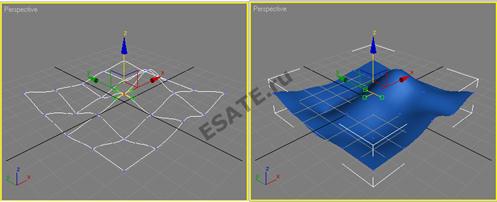
Рисунок 5. Рельеф (слева - перспектива отображается в сеточном режиме, справа - в полигональном).
|
|
|
|
Дата добавления: 2014-01-07; Просмотров: 365; Нарушение авторских прав?; Мы поможем в написании вашей работы!